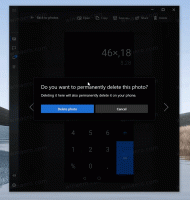Eliminați toate autentificările și parolele Firefox salvate dintr-o dată
Începând cu Firefox 85, acum puteți elimina toate login-urile și parolele salvate simultan. Acest lucru este acum posibil datorită îmbunătățirilor aduse managerului de parole încorporat, Firefox Lockwise.
Firefox este un browser web popular cu propriul motor de randare, ceea ce este foarte rar în lumea browserelor bazate pe Chromium. Din 2017, Firefox are motorul Quantum care vine cu o interfață de utilizator rafinată, cu numele de cod „Photon”. Browserul nu mai include suport pentru suplimente bazate pe XUL, așa că toate suplimentele clasice sunt depreciate și incompatibile.
Browserul vine cu Firefox Lockwise, managerul de parole integrat în browser și poate fi deschis rapid tastând despre: autentificare în bara de adrese. (De asemenea, puteți face clic pe butonul de meniu
Vă permite să gestionați parolele salvate și să le sincronizați pe dispozitivele dvs. printr-un cont Mozilla. Este disponibil și ca aplicație independentă pe Android și iOS.
Incepand cu
Firefox 85, are o opțiune ingenioasă de a elimina rapid toate login-urile și parolele salvate pentru toate site-urile simultan. Iată cum să utilizați această funcție.Pentru a elimina simultan toate login-urile și parolele Firefox salvate
- Deschideți Firefox.
- Faceți clic pe butonul de meniu
- Pe pagina Autentificări și parole din Firefox Lockwise, faceți clic pe butonul de meniu cu trei puncte în colțul din dreapta sus.
- Selectați Eliminați toate conexiunile... din meniu.
- În dialogul de confirmare, activați (bifați) opțiunea „Da, eliminați această autentificare”.
- Faceți clic pe Elimina buton.
Esti gata.
Deși eliminarea tuturor autentificărilor și parolelor salvate nu este ceea ce veți face zilnic, este plăcut să aveți o astfel de caracteristică. Poate fi util pe computerele partajate sau dacă vindeți sau veți oferi computerul. În acest caz, vă puteți asigura că nu lăsați o singură parolă salvată care să poată fi folosită ulterior de o terță parte.